깃과 깃허브란?
많은 사람들이 깃, 깃허브를 사용하고 그곳에서 여러 오픈소스와 코드를 참고한다고 하지만, 아직 입문하는 이들에게는 이게 무엇인지, 꼭 필요한 것인지에 대해서 의문을 가질 수 있다.
깃과 깃허브는 '버전 관리', '백업', '협업'의 역할을 수행한다.
- 버전 관리 :
우리가 사용하는 여러 프로그램들의 코드가 수시로 변화하고 있다. 이런 상황에서 임의의 이름을 지어서 파일을 생성한다면, 4~5개 정도는 기억하고 해볼만 하겠지만, 수십개 혹은 수백개의 파일의 버전을 관리해야 한다면,
사람의 머리로는 하기 굉장히 어려울 것이다.
파일의 이름을 설정하는 것도 어려울 뿐더러, 해당 파일이 이전 파일에서 어떤 내용을 개선한 파일인지를 구별해내는 작업이 굉장히 번거롭다. 깃은 이런 점을 해결해주기 위해서 나온 프로그램이다.
- 백업 :
컴퓨터와 관련된 여러가지 작업을 하는 경우에 컴퓨터가 다운되는 경우가 종종 발생하고는 한다. 더 안좋은 것은 저장되었던 파일들이 지워져버리는 경우가 있다. 이런 경우에 대비해서 파일들을 백업을 해놓아야 하는데, 깃허브라는 온라인 저장소를 사용해서
나의 파일들을 안전하게 저장하는 것뿐 아니라, 언제 어디에서든 깃허브에 접근만 할 수 있다면 저장해 놓은 파일을 바로 접근할 수 있다.
- 협업:
깃허브는 개인이나 그룹의 저장소를 제공해준다. 이런 점을 이용하면 협업을 하는데에 굉장한 도움이 된다.
다른 사람이 저장소에 올리기만 한다면 그룹에 있는 팀원들은 전부 자신의 컴퓨터에서 저장소를 통해 수정한 파일을 실시간으로 볼 수 있다.
파일을 올릴 때, 어떤 부분을 수정했는지를 적어놓을 수 있어, 그 부분을 본다면, 굳이 같은 공간에서 같은 작업을 하지 않아도 협업을 하기 수월하다.
이런 점들로 인해서, 깃허브는 그 자체로 한 사람의 포트폴리오가 되기도 한다. 최근에는 회사에서 깃허브를 통해서 지원자들의 역량을 평가하는데에 자주 사용이 된다.
깃, 깃허브가 하는 역할은 무엇인가?
차이점이라고 한다면, 깃은 일단 CLI(커맨드 라인 인터페이스)를 통해서 작업을 하고 개인저장소에 파일들을 버전관리를 통해서 저장한다. 반면 깃허브는 웹사이트를 통해서 코드를 올릴 수 있다.
이 둘은 서로 독립적인 것이 아니라, 깃에 깃허브를 연동을 한다면, 웹사이트를 들어가지 않고도, 자신의 깃허브에 파일을 push 할 수 있다.
깃 설치하는 방법
https://git-scm.com을 들어간다.
들어가면 오른쪽 중간에 버전이 나와있고 바로 아래에
'Download <버전 이름> for Windows'라는 버튼이 존재한다.
이것을 클릭해서 설치를 시작하자.

누르다 보면 아래의 사진과 같은 단계가 나온다. 이 경우에도 별도로 설정을 해줄 필요는 없지만,
앞으로 깃을 실습하는 경우에 vim을 이용해서 txt파일을 수정할 것이다.

그 이후로 쭉 Next를 누르면 설치가 시작된다.

성공적으로 설치가 된다면 위와 같은 화면이 나온다.
성공적으로 설치가 되었는지 한번더 확인을 하기 위해서,
시작 창에서 git bash 라고 검색을 하면 위와 같은 프로그램이 실행된다.
이 프로그램을 열고 git을 친 다음 Enter를 눌렀을 때

이렇게 나오게 된다면 성공적으로 설치된 것이라고 볼 수 있다.
깃 환경설정
깃을 통해서 버전관리를 하기 이전에 자신의 정보를 입력해야 한다. 나중에 버전에 대한 정보로 누가 이 파일을 생성했는지에 대한 정보를 출력할 때 사용한다.
아래의 코드를 통해서 이름과 이메일을 적는다.
$ git config --global user.name 사용자이름
$ git config --global user.email 사용자이메일vim 사용하는 방법
Document에서 test 디렉토리를 만들고 해당 디렉토리로 들어간다.
$ cd Documents
$ mkdir test
$ cd test
git bash에서 바로 vim을 이용해서 바로 파일을 만들 수 있다.
$ vim test.txt
그럼 이렇게 된 창이 뜨게 되는데, 이떄 i 또는 a를 눌러서 해당 파일을 수정할 수 있다.
안에 내용을 간단하게 입력을 하고, 저장을 한 뒤 나오기 위해서는
esc를 누르고 :wq를 입력한뒤 Enter를 통해서 나온다.
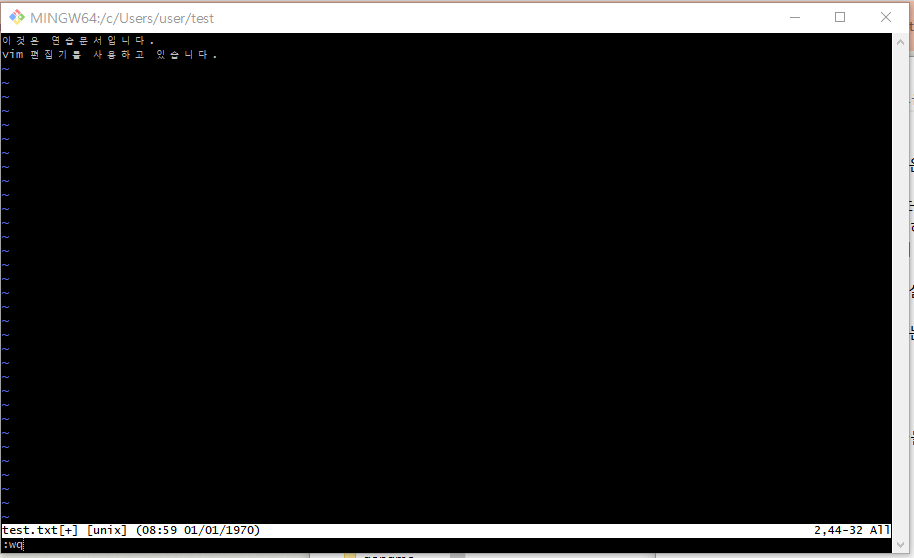
나온뒤 해당 파일을 확인하는 방법은 cat이라는 명령어를 사용할 수 있다.
$ cat test.txt
이 명령어를 입력하면 텍스트 파일에 입력한 내용이 결과로 출력되는 것을 확인할 수 있다.

깃 환경 설정하는 방법
깃 저장소를 만들기 위해서 일단 상위 디렉토리로 이동한다.
$ cd ..git-repos 폴더를 만들고 폴더에 들어간다.
$ mkdir git-repos
$ cd git-repos깃 저장소를 만들기 이전에
$ ls -la
를 통해 현재 디렉토리에 어떤 것이 있는지 확인한다.
git 저장소를 만드는 코드는
$ git init이다.
git 저장소를 만든 이후 다시
$ ls -la를 입력하면

이전과는 다르게 가장 마지막 줄에 git/ 으로 끝나는 파일이 하나 생성이 된 것을 확인할 수 있다.
'버전 관리 > git & github' 카테고리의 다른 글
| git과 브랜치 2 (0) | 2021.01.13 |
|---|---|
| git과 브랜치(Branch) 1 (0) | 2021.01.11 |
| git을 이용하여 수정한 파일 되돌리기 (0) | 2021.01.09 |
| git에서 커밋한 파일 확인 및 수정하기 (0) | 2021.01.08 |
| 깃을 이용한 버전 관리 (0) | 2021.01.06 |

최근댓글